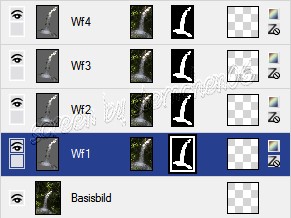|
Wasserfall Tutorial |
|
Dieses Tutorial wurde mit PhotoImpact X3 geschrieben, |
|
Ein Copysafe Bild mit einem Wasserfall
meins ist von
Peter Habereder
Pixelio
Die Filter: |
| Öffne dein
Wasserfallbild und kopiere es mit STRG+D, das original Bild kannst du schließen |
| Verkleinere dein Bild
auf 550 Pixel an der längsten Seite Foto - Bildschärfe - obere Reihe- letztes Bild 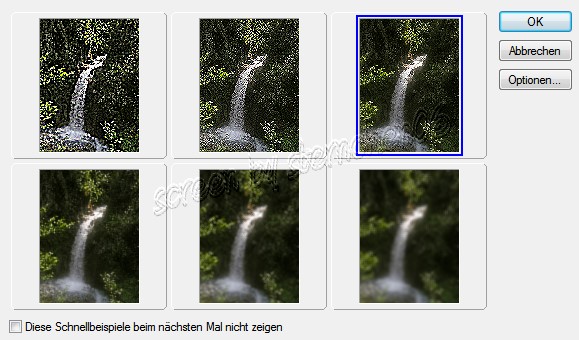 |
So aktiviert nun das
Lasso in der Werkzeugleiste, Einstellung siehe Screen |
| Wichtig das ihr das Pluszeichen aktiviert habt und das intelligente Lasso rausnehmt |
| So nun umfahrt mit dem
Lasso den Teil des Wasserfalls das ihr animieren möchtet bei mir sieht das zunächst so aus
|
Wenn du zufrieden bist
klicke in der Menüleiste auf den abgehakt Haken= Lasso Auswahl
erzeugen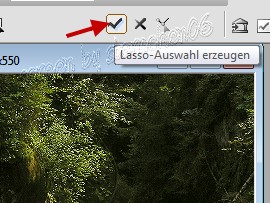 |
Nun sieht mein Bild so
aus |
| Auswahl - in Objekt
umwandeln achte darauf das Basiebene beibehalten angeklickt ist, sonst hast du dort am Ende ein Loch Dupliziere diese neu enstandene Ebene noch 3 mal
Im Ebenenmanager hast du nun mit der
Basiebene insgesamt 5 Ebenen |
Effekt - Eye Candy 4000
- Jiggle mit diesen Einstellungen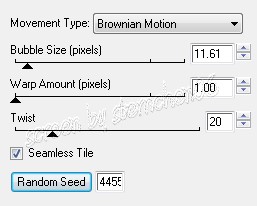 |
| Aktiviere nin Wf2 -
Effekt - Eye Candy 4000 - Jiggle - Einstellung wie oben, nur klicke jetzt einmal auf Random Seed Wiederhole diese Schritte mit Wf3 und Wf4, immer dieselben Einstellungen, und einmal Random Seed klicken |
| Im Ebenenmanager schließe nun die Augen von Wf2,3 und 4 |
| Aktiviere die Basiebene Einstellen - Arbeitsfläche erweitern - Seiten gleichmäßig erweitern  1 px in schwarz 3 px in weiß - markiere den weißen Rand mit dem Zauberstab Bearbeiten - Füllen - Bild - und suche dir bei Datei die Goldtextur 1 px in schwarz 15 px in weiß - Rand mit dem Zauberstab markieren - mit Gold füllen Effekt - Gregs Factory Output Vol.II - Pool Shadow mit den Standarteinstellungen Effekt - Simple - Half Wrap Rahmen auf Basiebene einbinden 1px in schwarz |
| setze nun das Copy für das Bild und dein Wasserzeichen oder geschriebenes designed by und speichere das ganze als ufo oder wenn du mit ufo Dateien hast als psd ab |
| ~*~*~*~*~*~*~*~*~*~*~*~*~*~*~*~*~*~*~*~*~*~*~*~*~*~*~*~*~*~*~*~*~*~*~*~* |
| So nun geht es ans
animieren öffne dazu deinen Gif Animator Bestehende Bilddatei öffnen und suche dein eben abgespeichertes Ufo/PSD Bild so sieht es in deinem Gif Ani nun aus (minimiertes Fenster)  |
| mache einen Rechtsklick
auf as kleine Bildchen welches du unter der großen Leinwand siehst Bildeigenschaften - und stelle die Verzögerung auf 22 - ok |
| nun dupliziere dieses
Minibild indem du auf das Bild verdoppeln Symbol klickst
|
| nun hast du eine exakte
Kopie des 1ten Bildes dies ändern wir nun, indem du nun auf der
Rechten Seite im Objektmanager (siehe oberen Screen) das Auge von
Wf2 öffnest und das von Wf1 schließt Du erinnerst dich? In PI solltest du die Wasserfallebenen deswegen umbenennen 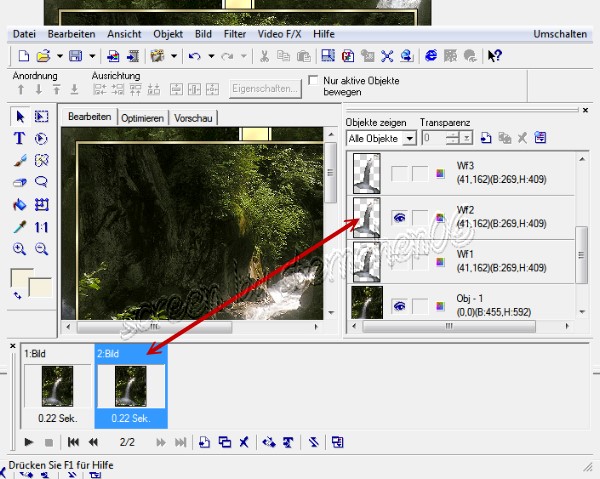 |
| Anschließend verdoppelt ihr
das kleine 2.Bild und schließt das Auge bei Wf2 und öffnet es bei Wf3 kleines 3.Bild verdoppeln und im Objektmanager Auge schließen bei Wf3 und öffnen bei Wf4 so sollte es nun bei dir aussehen 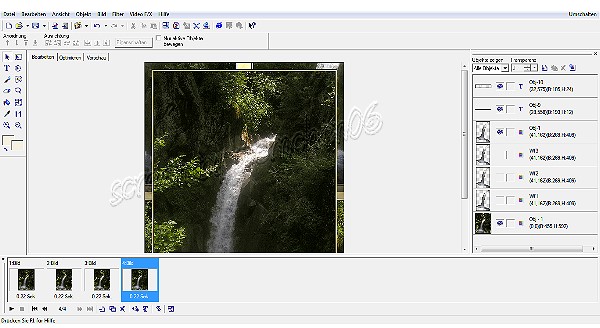 jedes deiner kleinen Bilder muss mit der Ensprechenden Wf Ebene verbunden *sein" Zur Kontrolle: kleines Bild 1 muss im Objektmanager mit Wf1 "verbunden" sein Bild 2 mit Wf2 Bild 3 mit Wf3 Bild 4 mit Wf4 die anderen Ebenen bleiben die ganze Zeit sichtbar. Über den Reiter Vorschau könnt ihr euch nun die Animation ansehen |
Datei - speichern unter -
Gif Datei |
| So das war's schon, ich hoffe euch hat das Tut gefallen |
| Das Tut hab ich aus meinem
Gedächtnis geschrieben, ähnlichkeiten mit anderen Tuts sind rein
Zufällig es sit nicht erlaubt meine Tutroiale zu kopieren,auch nicht in Teilen,auf anderen Seiten hochzuladen oder als eigene Auszugeben Außerdem sind meine Tuts hier registriert
sternchen im September 2011 |